Google スプレッドシートは、 Microsoft Excel に相当する Web ベースのスプレッドシート アプリケーションです。スプレッドシート (さらに言えば Excel) を使用したことがない場合は、使い始めるのに助けが必要になるかもしれません。
この初心者ガイドでは、Google スプレッドシートの使用方法を説明します。シートの追加からデータの入力、書式設定まで、Google スプレッドシートの使用を開始するために必要な基本をここに示します。
Google スプレッドシートを使ってみる
Google スプレッドシートの メイン ページにアクセスしたら、Google アカウントでサインインします。次に、シートを含むワークブックを開きます。
ステップ 1: プロジェクトをすぐに開始したい場合は、上部からテンプレートを選択できます。予算、スケジュール、タイムシートなどのオプションが表示されます。
空のワークブックから開始したい場合は、左上の 「空白」 を選択します。

ステップ 2: ワークブックを開いたときに最初に行うことは、ワークブックに名前を付けることです。デフォルトでは、名前は「無題のスプレッドシート」で、左上に表示されます。そのテキストを選択し、独自のテキストを入力し、 Enter キー または Return キー を押して保存します。
テンプレートから始めると、代わりにその名前が表示されます。この名前をそのまま使用することも、名前を選択して独自のテキストを入力することもできます。

ステップ 3: Google スプレッドシートで行った操作はすべて自動的に保存されます。[保存] ボタンを押す必要はありません。
シートに変更を加えるたびに、最後の編集のタイミングと、シートがドライブに保存されたことを示す短いメッセージが上部に表示されます。
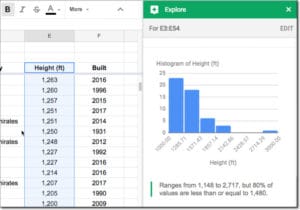
ステップ 4: いつでも Google スプレッドシートのメイン画面に戻るには、ワークブック名の横の左上隅にある Google スプレッドシートの ロゴを選択します。作成したすべてのワークブックがリストに表示されます。 1 つを選択して開きます。
ワークブックにシートを追加する
ワークブックの下部にスプレッドシートのタブが表示されます。これにより、複数のシートを作成し、それらをすべて同じワークブック内に保持することができます。デフォルトでは、それぞれの名前は Sheet1、Sheet2 などになりますが、作成したシートの名前をより意味のあるものに変更したり、色を付けることができます。
ステップ 1: 新しいシートを追加するには、左下の プラス記号 を選択します。

ステップ 2: 新しいシートが右側に表示されたら、名前を変更できます。デフォルトのシート名をダブルクリックするか、名前の右側にある 矢印 を選択してメニューから 「名前の変更」 を選択します。

ステップ 3: 新しいシート名を入力し、 Enter または Return を押します。
ステップ 4: メニューを使用して、シートのタブに色を適用することもできます。これは、特定のシートを一目で見つけるのに便利です。
名前の横にある 矢印 を選択し、カーソルを [色の変更] に移動して、使用する色を選択します。
![シート タブの [色の変更] メニューの色のオプション。](https://i.pinimg.com/736x/dc/9a/75/dc9a759acfa25b601e9b6b1895ef9e40.jpg)
ステップ 5: ワークブックには最大 200 枚のシートを作成できます。別のシートに移動するには、下部にあるタブを選択するだけです。
下部のタブを埋めるシートが多数ある場合は、右下に表示される 矢印を 使用してシートをスクロールできます。
Google スプレッドシートにデータを入力する
ワークブックとシートを設定したら、データの入力を開始できます。
ステップ 1: スプレッドシートにデータを入力するのは、セルを選択して入力し、 Enter または Return を押すだけです。
セルが強調表示され、アクティブ セルになります。セル自体の内容に加えて、上部の 数式バー にも内容が表示されます。
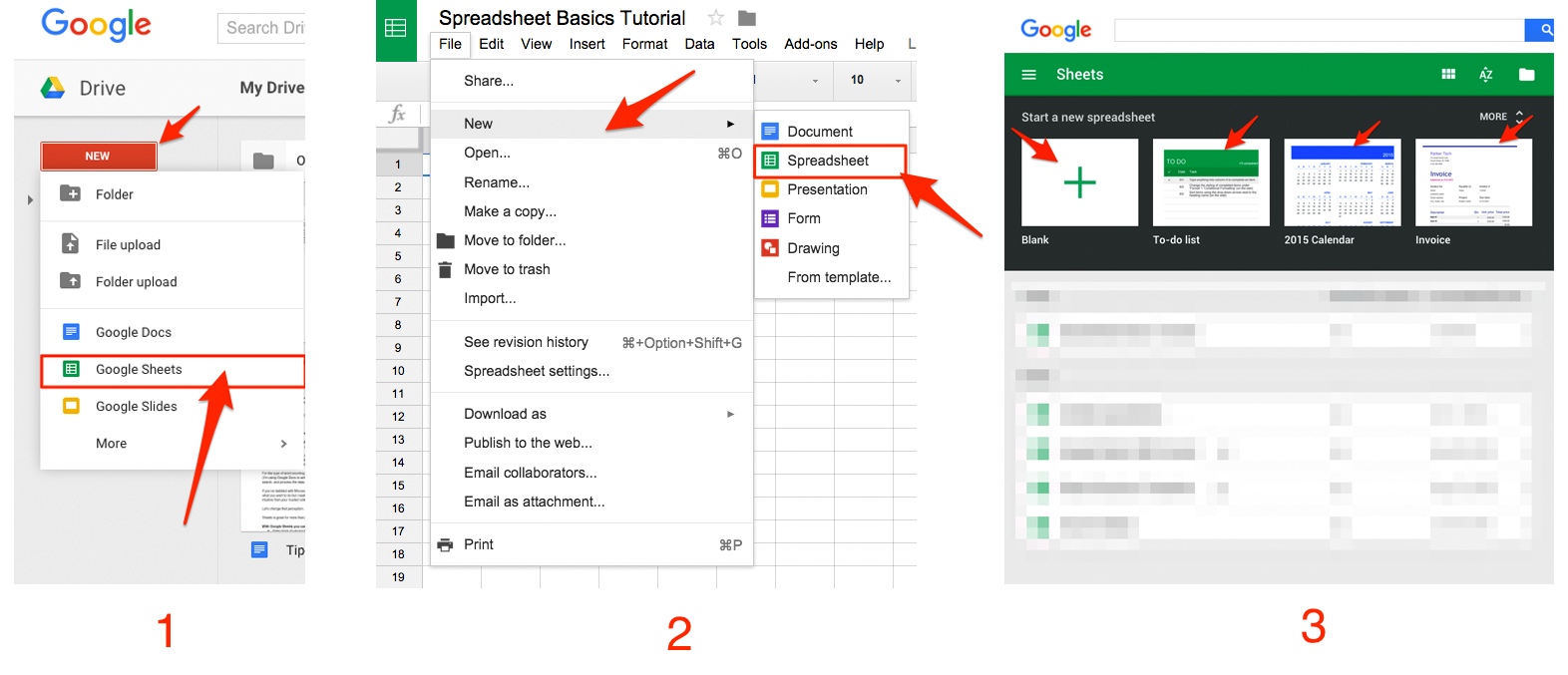
ステップ 2: シートにデータを入力するもう 1 つの方法は、別の場所からデータを貼り付けることです。追加したいテキストや数字を含むメモ、レポート、またはその他のアイテムがある場合があります。
その場所からデータをコピーし、データが必要な Google スプレッドシートのセルを選択し、次のいずれかの操作を行って貼り付けます。
- メニューから 「編集」 > 「貼り付け」 を選択します。
- 右クリックして 「貼り付け」 を選択します。
- Windows ではキーボード ショートカット Ctrl + V 、Mac では Command + V を使用します。
[編集] メニュー と [ショートカット] メニューには、 [形式を選択して貼り付け] オプションも表示されます。これにより、いくつかのより高度なオプションとともに、値、書式設定、または数式を貼り付けることができます。

データのフォーマット
Google スプレッドシートのデータに対して行うアクションの 1 つは、データの書式設定です。これには、数値を通貨として書式設定することから、テキストを目立たせるために太字を適用することまで多岐にわたります。
ステップ 1: 書式設定するデータを含むセルまたはセル範囲を選択します。範囲を選択するには、セル内でカーソルをドラッグしてセルを強調表示します。
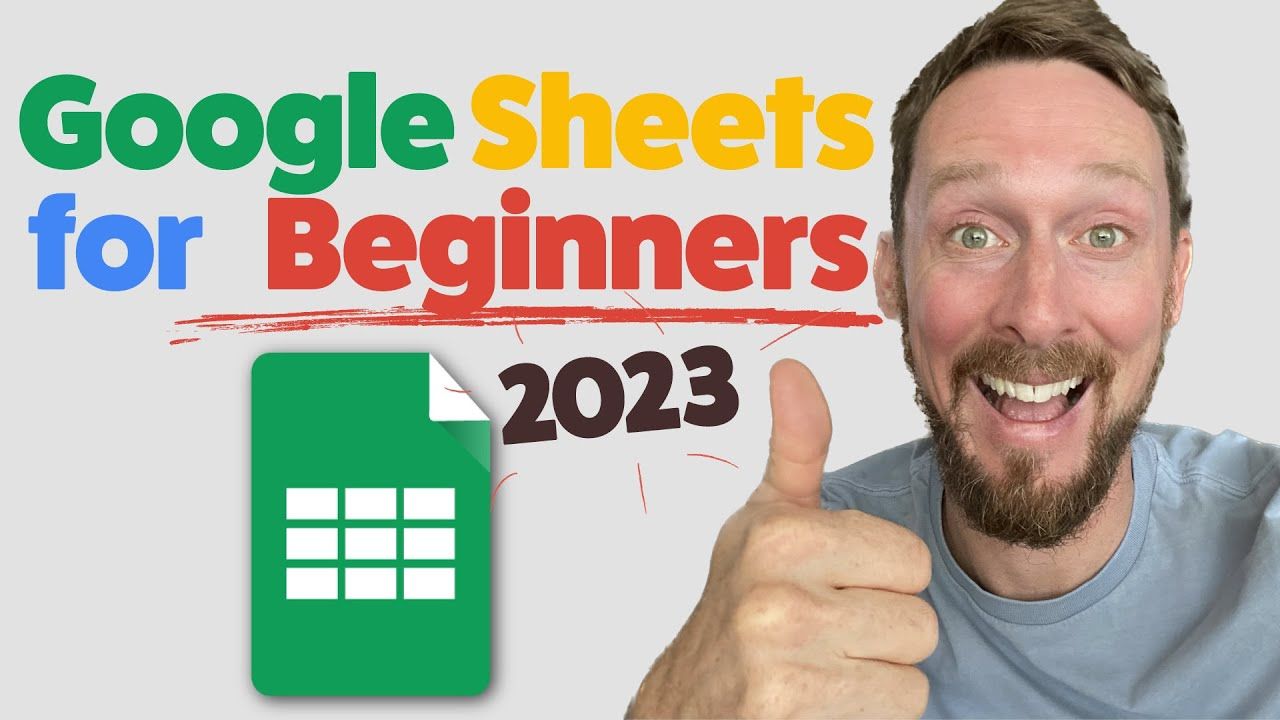
ステップ 2: [書式設定] メニューを開くか、シートの上部にある便利なツールバーを利用します。

ステップ 3: 使用する形式を選択すると、データがすぐに更新されることがわかります。

ステップ 4: 数値、フォント、またはセルの書式設定をツールバーから直接選択できます。ツールバー ボタンの上にカーソルを置くと、その説明の画面ヒントが表示されます。
基本的な計算を行う
スプレッドシート アプリケーションの主な機能は、計算を実行できることです。 Google スプレッドシートでは、合計、平均、個数など、いくつかの一般的な計算がツールバーに表示されます。
ステップ 1: 計算したいセルを選択します。注: 一部の関数や数式では、最初にセルのグループを選択するのではなく、結果を取得するセルを選択し、そこに数式を作成します。
ステップ 2: ツールバーの [関数] ドロップダウン矢印を選択し、上部から計算を選択します。ここでは、Sum 関数を使用して値を加算して合計を求めます。
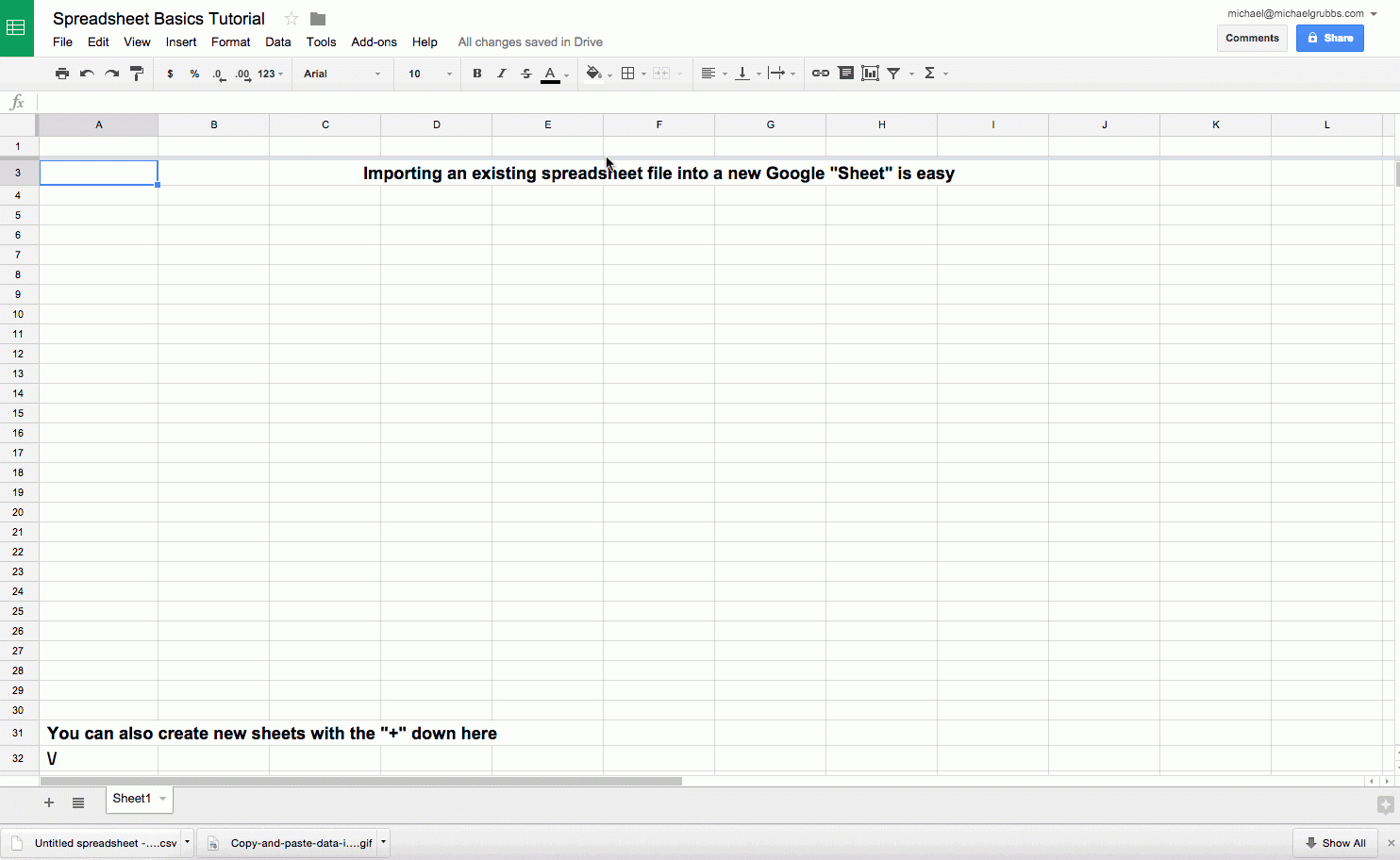
ステップ 3: シートに数式が表示されたら、計算のセルを確認し、 Enter または Return を押します。

ステップ 4: 選択したセルの下に数式の結果が表示されます。そのセルを選択すると、数式バーに数式が表示されます。
ステップ 5: [関数] ドロップ ダウン メニューの他のオプションを確認して、数式で使用する追加の計算やアクションを確認できます。
メニューオプションを調べる
Google スプレッドシートを初めて使用する場合は、メニューのタブとそれぞれのタブの機能を確認してみるとよいでしょう。ここまで編集メニューと書式メニューについて説明しましたが、ご覧のとおり、他にもメニューがあります。
上記のスクリーンショットにあるメニューのタブと、最も一般的なアクションのいくつかを次に示します。
ファイル : 電子メール、共有、インポート、設定、印刷
編集 : コピー、貼り付け、特殊貼り付け、削除、元に戻す、やり直し
表示 : グリッド線または数式バーを表示し、列または行を固定し、列または行をグループ化します。
挿入 : セル、列、行、 グラフ 、画像、リンク、コメントを挿入します。
書式 : 数値、テキスト、配置、折り返しを書式設定し、条件付き書式を適用します。
データ : 並べ替え、フィルター、 保護 、およびデータ検証の使用。
ツール : スペル、オートコンプリート、通知ルール、アクセシビリティ
拡張機能 : アドオンを取得、管理、アクセスします。
ヘルプ : メニュー を検索し 、ヘルプを表示し、機能リストを表示し、キーボード ショートカットを表示します。
Google スプレッドシートの右上には、他のユーザーと共同作業する場合に使用できる コメント ボタンと 共有 ボタンも表示されます。 プロフィール アイコンから Google アカウントにアクセスすることもできます。
Google スプレッドシートには、ここに表示されているもの以外にも多くの機能があります。ただし、この初心者向けガイドを読めば、Google スプレッドシートの基本的な使い方をうまく始めることができます。
ドキュメントを初めて使用する場合は、 に関するガイドもご覧ください。

